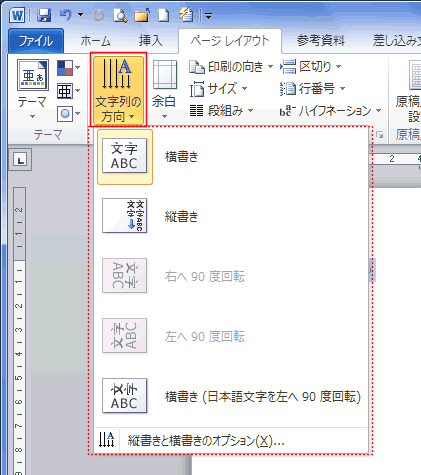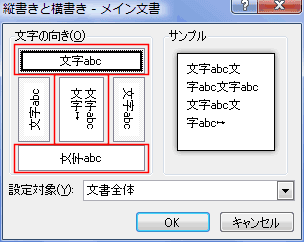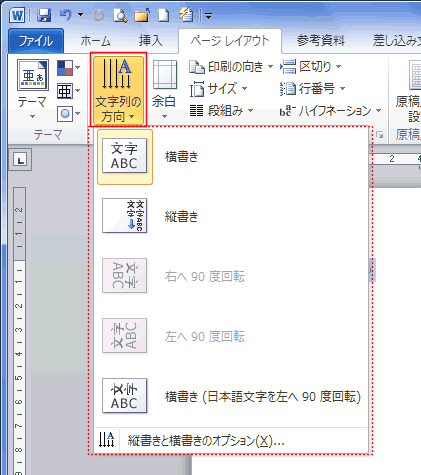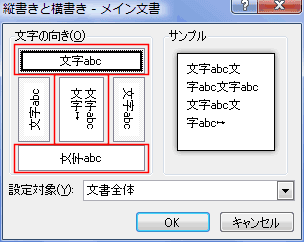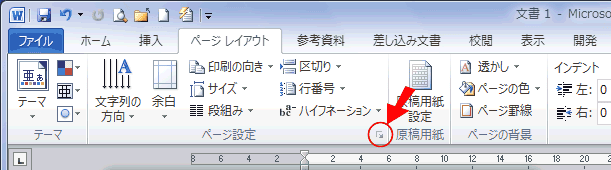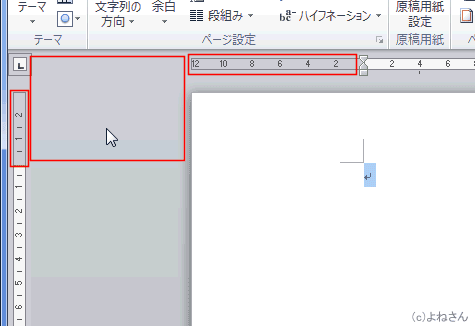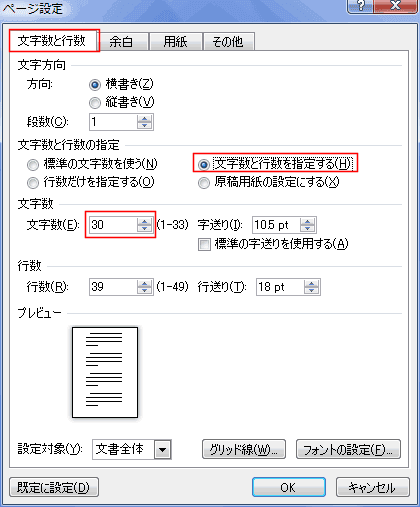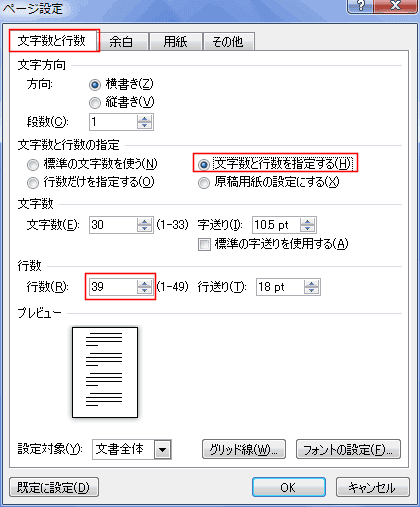よねさんのExcelとWordの使い方|ワード2010基本講座:目次|ページ設定(2)
- [ページレイアウト]タブのページ設定グループにある[文字列の方向]をクリックし、リストから[横書き][縦書き][横書き(日本語文字を左へ90度回転)]のいずれかを選択します。
- [右へ90度回転]と[左へ90度回転]はここでは選択できません。テキストボックス内の文字列に対して使用できます。
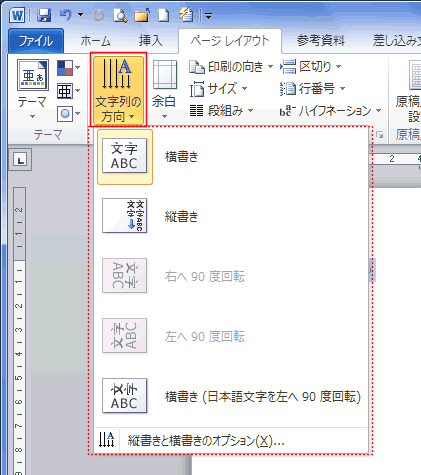
- 「縦書きと横書きのオプション」を選択すると、ダイアログが表示されます。
リストと同じく3つのパターンが選択でき、「設定対象」で [文書全体]または[これ以降] が設定できます。
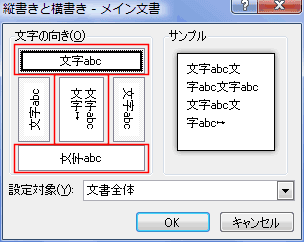
-
ページ設定ダイアログボックス を表示する
- リボンにボタンがありませんので、「ページ設定ダイアログボックス」を表示して設定します。
- [ページ レイアウト]タブの「ページ設定」グループにある「ダイアログボックス起動ツール」をクリックします。
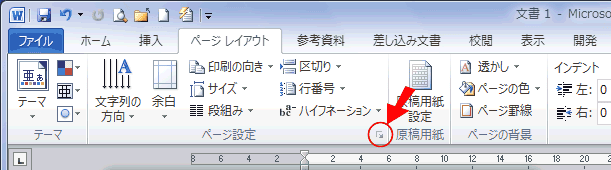
- または、下図のような部分や、ルーラーの余白部分をダブルクリックすることでもダイアログボックスを表示できます。
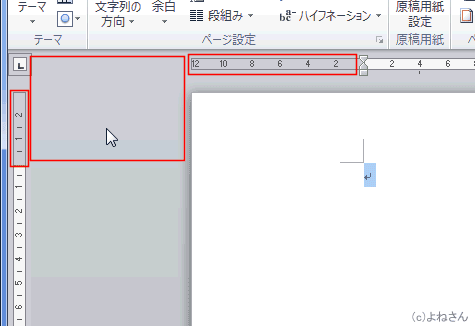
-
文字数
- 「文字数と行数」タブで「文字数と行数を指定する」を選択すると、文字数を設定できるようになります。
ボックス内に数値を入力するか、スピンボタンで値を上下して設定します。
- 標準状態では「行数だけを指定する」になっていて、文字数は「30」でグレー表示になっています。
- [標準の文字数を使う」を選択すると、文字数と行数が標準の値となり指定ができなくなります。
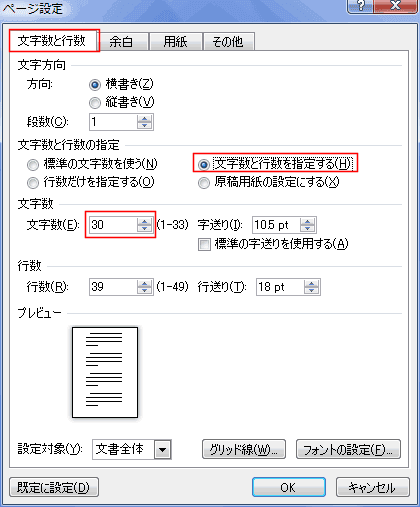
-
文字数
- 行数のボックス内に数値を入力するか、スピンボタンで値を上下して設定します。
- 標準状態では「行数だけを指定する」になっています。
- 「文字数と行数を指定する」を選択すると、文字数も設定できるようになります。
- [標準の文字数を使う」を選択すると、文字数と行数が標準の値となり指定ができなくなります。
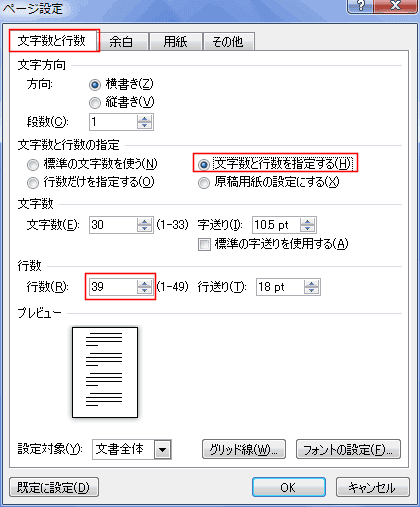
- [ページ レイアウト]タブの「ページ設定」グループにある[段組み]ボタンをクリックし、表示されたリストから適切なものを選択します。
リストに無い場合はリストの再下端にある「段組みの詳細設定」を選択します。

- 「段組みの詳細設定」を選択すると、段組みダイアログボックスが開きます。
- 段数が設定できます。ほかに、境界線を引くこと、段の幅や間隔を設定することができます。。

よねさんのExcelとWordの使い方|ワード2010基本講座:目次|ページ設定(2)